固定表头excel每页都有 Excel表格如何保持每一页都有固定的表头
更新时间:2024-01-29 09:51:37作者:yang
在日常的办公中,我们经常会用到Excel表格来整理和展示数据,而在处理大量数据时,往往会遇到一个问题:每一页的表头是否能够固定在页面上,以便于查看和比对数据。对于这个问题,Excel提供了一种简单而有效的方法来保持每一页都有固定的表头。通过使用冻结窗格功能,我们可以将表格的表头行和列固定在页面的顶部和左侧,从而使得无论滚动到哪一页,表头始终可见。接下来让我们一起来了解一下如何在Excel中实现每一页都有固定的表头。
具体步骤:
1.打开电脑,找到excel文件,如下图所示。
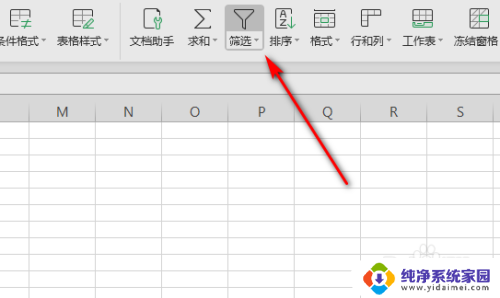
2、做好有表头的电子表格后,点击菜单栏中的”页面布局“;点击工具栏中的”打印标题“,弹出对话框;在弹出的”页面设置“对话框中,顶端标题行的最末可见到一个小方框选项。点击该选项;
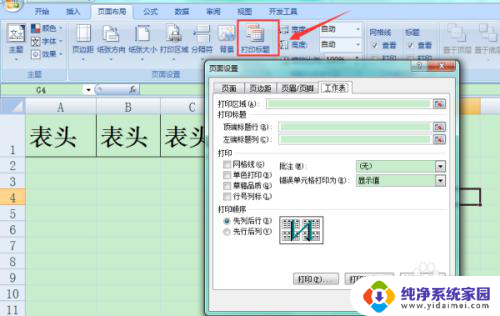

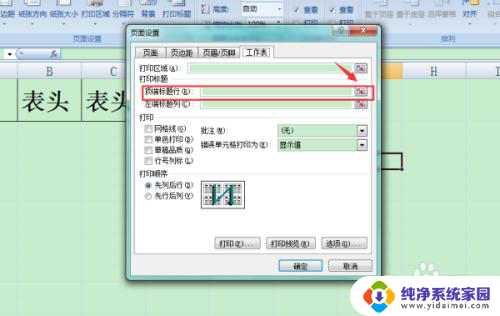
3、点击后弹出选择顶端标题行的填选范围,可以手动输入。也可以使用鼠标在电子表格中选中要显示的表头;

4、点击确定后,打印时表头会在每一页中都显示。可以提前通过打印预览查看效果。
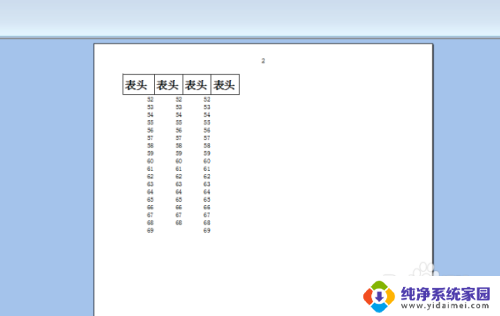
以上是每页都包含的固定表头的全部内容,如果您还有疑问,可以根据本文的方法进行操作,希望能对大家有所帮助。
固定表头excel每页都有 Excel表格如何保持每一页都有固定的表头相关教程
- 电子表格每页都有名头 怎样让电子表格每页都有表头
- 怎样设置表格每页都有表头 怎样在Excel中设置每页都有表头
- wps如何打印每一份都有表头 wps打印时如何设置每一页都有表头
- wps如何固定表头不被翻页 如何在wps中固定表头不被翻页
- wps表格如何设置每页固定的行数 wps表格如何设置每页固定的行数和列数
- wps怎样设置word表头固定 wps word表格如何设置固定表头
- wps如何使表格的表头固定不动 如何使wps表格的表头固定不动
- wps怎样让每页都打印表格下面的签字栏 怎样在wps中让每一页都打印表格底部的签字栏
- 每页都 显示 主题wps的word在表格中 wps的word中如何在表格中每页都显示主题
- wps怎么在每一页设置一样的表头 如何在wps每一页设置一样的表头样式
- 笔记本开机按f1才能开机 电脑每次启动都要按F1怎么解决
- 电脑打印机怎么设置默认打印机 怎么在电脑上设置默认打印机
- windows取消pin登录 如何关闭Windows 10开机PIN码
- 刚刚删除的应用怎么恢复 安卓手机卸载应用后怎么恢复
- word用户名怎么改 Word用户名怎么改
- 电脑宽带错误651是怎么回事 宽带连接出现651错误怎么办